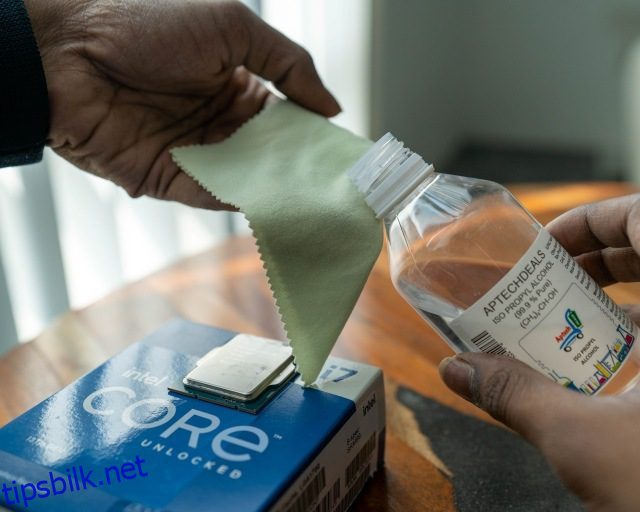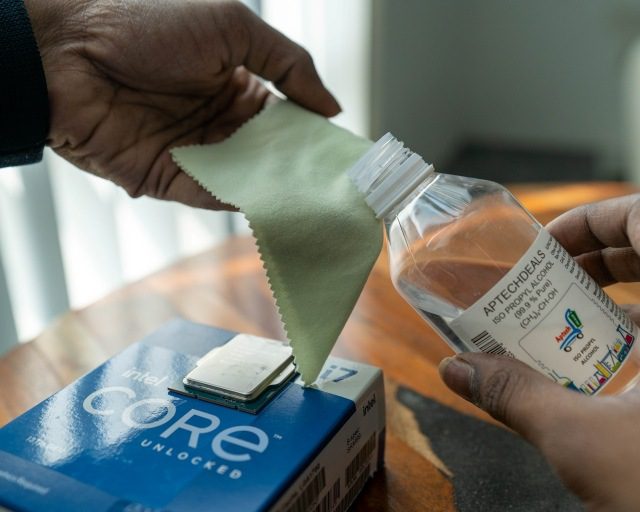Termisk pasta, også kjent som termisk forbindelse eller termisk grensesnittmateriale (TIM), er en avgjørende komponent i PC-byggeprosessen. Uten det kan prosessoren overopphetes raskt. For å sikre optimal ytelse er det viktig å bruke termisk pasta på CPU-en før du monterer CPU-kjøleren. Nå er det mange ting å tenke på når du bruker termisk pasta på CPU-en din. Prosessen for å installere den termiske pastaen er enkel og grei, og vi har dekket ulike påføringsmetoder. I denne veiledningen har vi forklart trinnene for å installere termisk pasta på riktig måte på en AMD- eller Intel-prosessor under din PC-bygging eller CPU-oppgradering.
Innholdsfortegnelse
Installer termisk lim på CPU: En trinn-for-trinn-veiledning (2023)
I denne veiledningen vil vi hjelpe deg med riktig mengde termisk pasta som skal brukes på CPU-en din, et trinn som ellers diskuteres ganske mye i PC-byggmiljøet. Når det er sagt, vil vi først se på grunnen til at det er viktig å påføre termisk pasta før vi installerer termisk pasta på din PCs CPU.
Hvorfor trenger du termisk pasta mellom CPU og kjøleribbe?
Thermal Paste er et viktig materiale som kreves for å være tilstede mellom CPU-kjøleren og selve CPUen. Det er varmerør på CPU-kjølerens side, og de hviler mot prosessorens overflate. Begge er designet for å spre varme effektivt. Overføringen av varme kan imidlertid ikke skje effektivt uten et termisk grensesnittmateriale (TIM) mellom kjøleren og CPU.
I hovedsak kan CPU-kjølerens vifter effektivt kjøle ned prosessoren bare når den termiske pastaen er tilstede. En termisk pasta er en av de mest effektive og populære TIM-ene. Det eliminerer de utrolig små luftgapene og mellomrommene mellom CPU-kjøleren og selve CPU-brikken. Så når du bruker den termiske pastaen, er kjøleeffektiviteten til en CPU-kjøler på sitt beste. Uten det vil ikke CPU-kjøleren være i stand til å få ordentlig kontakt med prosessoren, og dermed føre til overoppheting.
Ting du bør huske før du påfører termisk pasta
Installer CPU på hovedkortet
Du må sørge for at CPU-en er installert på hovedkortet før du fortsetter. Hvis du ikke har gjort dette ennå, bør du gjøre det nå. Før du gjør deg klar til å sette termisk pasta på CPU-en, bruk guiden vår om hvordan du installerer en Intel- eller AMD-CPU på hovedkortet for detaljerte instruksjoner.
Samle de nødvendige verktøyene
Husk å ha en god termisk pasta for hånden før du fortsetter. Å velge feil termisk pasta kan føre til høyere temperaturer. For anbefalinger, se vår guide om de 15 beste termiske pastaene du kan kjøpe i 2023.
Du trenger også to ekstra ting for søknadsprosessen. En: en 99 % isopropylalkohol-løsning for rengjøring av CPU-overflaten, og den andre: en mikrofiberklut. Vi anbefaler ikke å ta noen snarveier da det er viktig at prosessorens overflate er helt ren, uten rester, før vi påfører termisk pasta. Fremmedmateriale på CPU-ens overflate er det siste du vil ha.
Slik bruker du termisk pasta på CPU-en din
1. Ta først mikrofiberkluten og hell en liten mengde 99 % isopropylalkoholløsning på den. Vær forsiktig når du håndterer løsningen. Bruk nå mikrofiberen til å skrubbe og rengjøre CPUens overflate.
Dette vil etterlate deg med en helt ren CPU-overflate. Du bør se etter rester, men unngå å berøre CPU-en direkte. Vi renset CPU-en før vi installerte den på hovedkortet vårt, men vi anbefaler at du gjør dette trinnet hvis du skal bruke termisk blanding på CPU-en din på nytt,
2. Påfør nå den termiske pastaen i midten av CPU-ens toppflate. Vi anbefalte å bruke en mengde på størrelse med erter eller se på det som en stor blob hvis CPU-en din er større i størrelse. I utgangspunktet, hvis du har den nye 13. generasjons Intel Raptor Lake og Ryzen 7000 CPUer, bør du legge dobbelt så mye termisk pasta enn normalt for å sikre at deres større overflate er dekket.
For lite termisk pasta er verre enn for mye, som du vil se i vår neste seksjon, hvor vi sammenligner ulike termisk pasta-applikasjoner. Vær imidlertid oppmerksom på at mengden ikke bør være for stor, slik at den begynner å lekke inn på hovedkortet. Hvis det skjer, rengjør de berørte områdene med en mikrofiberklut og isopropylalkohol.
Merk: For AMD Threadripper og Intel Xeon CPUer er prosessorens overflateareal massivt og flere entusiaster har en tendens til å spre den termiske pastaen over hele CPUen så jevnt som mulig med et applikatorverktøy for termisk pasta. Hvis du lager en slik konstruksjon, husk å legge en tilstrekkelig mengde termisk pasta.

3. Deretter kontrollerer du siden av AIO-en eller luftkjøleren som vil hvile mot prosessorens overflate for å få en beskyttende film. I de fleste tilfeller må du fjerne plastfilmen som beskytter luftkjølerens overflate før du monterer den. Denne plastfilmen finnes på både AIO-er og luftkjølere, og hvis du glemmer det, vil det være et lag med plast mellom CPU og kjøleribben. Det vil føre til at CPU-en overopphetes raskt.

4. Fortsett deretter med å installere luftkjøleren eller AIO på CPU-en din. For å sikre at termopastaen sprer seg jevnt, monter kjøleren og start med å skru inn det ene hjørnet, skru deretter inn diagonalt motsatt hjørne, og så videre. Du må gjenta prosessen for de to andre hjørnene til AIO eller luftkjøleren sitter godt på plass. Det er god praksis å skru diagonalt og sakte til hver skrue.

5. Og vips! Du har påført termisk pasta på CPU-en din. Se deg rundt på CPU-kjølerfestet for å se om det er overfylt termisk pasta. Hvis det er det, rens det opp med mikrofiberkluten din, og sørg for at det termiske laget ikke er for tykt heller.

Mens vi har fullført installasjonsprosessen, må du også teste CPU-en for overoppheting ved å gå gjennom stresstest-delen av denne veiledningen. Ved å gjøre dette vil du sikre at den termiske pastaen er påført riktig og at kjøleren er riktig montert.
Beste måten å påføre termisk pasta på CPU-en din
I denne delen tar vi sikte på å vise deg resultatene av å teste forskjellige mønstre mens du bruker termisk pasta. Mønstrene vi har testet er som følger:
- liten prikk
- linje
- kryss
- torget
- liten riskornstørrelse prikk
- spre termisk pasta på CPU
Vi testet også ytterligere to scenarier med fokus på kvantitet, og sammenlignet resultatene av å bruke for mye mot for lite termisk pasta. Du kan sjekke ut bildene for de forskjellige påføringsmønstrene for termisk pasta her.
For testoppsettet brukte vi Noctua NT-H1 termisk pasta på en Ryzen 2700 overklokket til [email protected] Dette er ikke den mest optimale overklokken, men den skyver CPU-en utover lagerstyrkegrensen, som er det vi ønsket i denne testen. Typisk, du er bedre å bruke PBO for AMD CPUer. Vi brukte en Wraith Prism CPU-kjøler med 100 % viftehastighet i denne testen. For å teste den termiske ytelsen, kjørte vi deretter en 15-minutters stresstest på CPUen vår for hvert termisk pastamønster.
Så hva viste testingen vår? Vår første observasjon er at det termiske pastamønsteret ikke spiller noen rolle hvis du legger en rikelig mengde mellom CPU og kjøleribbe. Det være seg linjen, krysset eller for mye termisk pasta (ikke anbefalt), vi så en maksimal temperatur på rundt 77 til 78 grader Celsius og en gjennomsnittlig temperatur på rundt 75 til 76 grader Celcius. Imidlertid ser vi at den gode ol» ertestørrelsen og manuell spredning av termopastaen gir litt bedre resultater og lavere temperaturer.
Merk: De «maks» CPU-temperaturene som du ser i demonstrasjonen nedenfor viser temperaturavlesningen når CPU-en går gjennom en plutselig økning i strømforbruket
Du må imidlertid også ha oppdaget anomalien i grafen nå. Den største temperaturforskjellen merket vi ved bruk av for lite termisk pasta. Som vist i grafen nedenfor, gikk den maksimale CPU-temperaturen opp til 84,5 grader Celcius og gjennomsnittlig CPU-temperatur er omtrent 5 grader Celcius høyere enn andre applikasjonsmetoder.
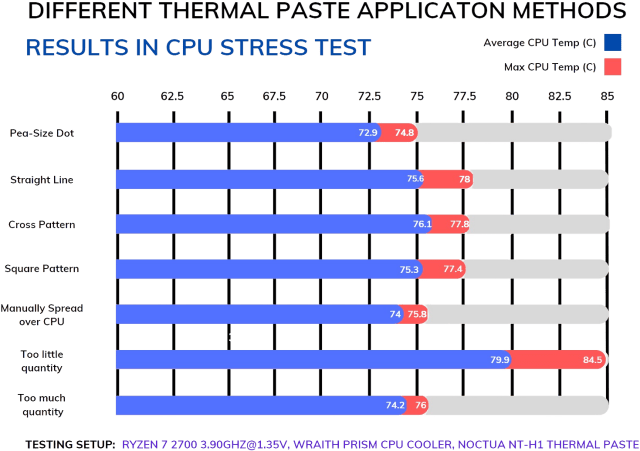
Vel, hva er den beste måten å påføre termisk pasta? Det ser ikke ut til å ha så stor betydning, men vi anbefaler på det sterkeste å bruke en prikk på størrelse med en erte i midten, og justere størrelsen i henhold til CPU-ens overflateareal. I guiden vår, når vi installerte Intel Core i9-13900K, fant vi ut at vi trengte å bruke en stor blob i midten i stedet for en prikk på størrelse med en erte for å få nok termisk blanding og god kjøling.
Utfør stresstest for å sjekke CPU-temperaturen
Med applikasjonsmønstrene og prosessen ute av veien, må du sjekke temperaturene på CPU-en din både i inaktiv- og belastningstilstander for å sikre at applikasjonen for termisk lim var vellykket.
Først, hvis du ikke har installert Windows, gå inn i BIOS på PC-en ved å trykke på den relevante tasten ved oppstart. Du kan overvåke CPU-ens tomgangstemperatur her, og den bør være rundt 25 til 45 grader Celsius.
Merk: Etter at du har installert CPU-kjøleren, sjekk om prosessoren overopphetes i selve BIOS. Hvis temperaturene ikke er riktige, må du installere CPU-kjøleren på nytt og gå gjennom søknadsprosessen for termisk lim igjen. Hvis den fortsatt overopphetes, kan det hende du har en utilstrekkelig CPU-kjøleløsning, avhengig av hvor mye prosessoren din varmes opp. Så sjekk CPU-kjølerens maksimalt støttede TDP og sammenlign den med prosessorens effektklassifisering. Og bytt den ut med en ny for å senke temperaturen.
Deretter, etter at du har installert Windows, bruker du et stresstestprogram som Cinebench R23 eller Prime95. Kjør disse stresstestene og observer temperaturene ved å bruke en av metodene i vår hvordan du sjekker CPU-temperaturguiden. Ved full belastning er den maksimalt akseptable temperaturen 95 grader Celsius. Imidlertid er det ideelle området rundt 60 til 70 grader Celsius. Så CPU-temperaturen bør være over tomgangstemperaturen og under stresstestens belastningstemperatur når du spiller online spill, surfer på nettet eller gjør andre generelle dataoppgaver.
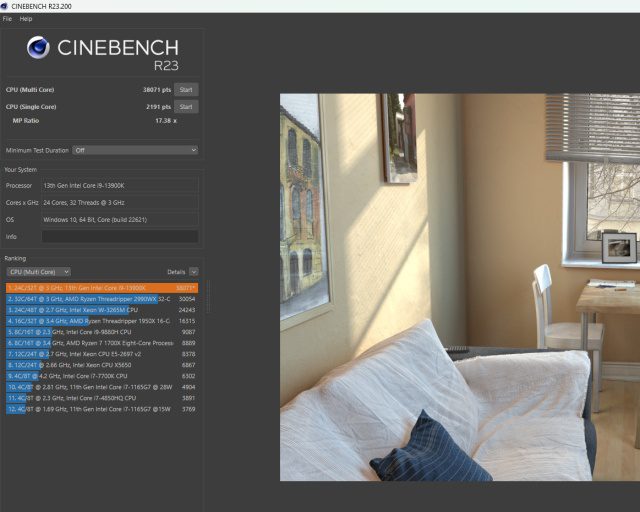 Cinebench R23 Multi Core Test
Cinebench R23 Multi Core Test
Merk: CPU-temperaturer varierer sterkt avhengig av hvilken prosessor du bruker og også omgivelsestemperaturen. Produsenter designer CPU-ene sine rundt en termisk grense, hvoretter de begynner å gasse. Gassregulering begynner vanligvis ved 95°C-merket og ofte under lengre belastninger. Mens 95°C-grensen generelt gjelder for de fleste prosessorer som brukes i bærbare eller stasjonære datamaskiner, har de nye Intel Raptor Lake-prosessorene, som Core i9-13900K, en grense på 100°C i stedet.
Du må passe på temperaturene under både tomgangs- og belastningsscenarier. Er de i tråd med CPU-kjølerens evner? Hvis ikke, kjøler ikke CPU-kjøleren prosessoren effektivt.
Hvor ofte bør du bytte ut termisk pasta
Som en generell tommelfingerregel bør du bytte ut den termiske pastaen mellom CPU og kjøler hvert år. Men hvis du er en intensiv bruker, kan CPU-en din se en økning i temperaturen raskere enn forventet. Du kan bruke metodene som er oppført i vår dedikerte veiledning for å sjekke CPU-temperaturer i Windows 11.
En økning i temperaturer indikerer at det er den beste tiden å rense innvendig fra støv som er bygget opp over måneders bruk. Så hold øye med CPU-temperaturer etter 4 til 6 måneders bruk. Hvis CPUens gjennomsnittlige driftstemperatur har økt, er det på tide å erstatte den termiske forbindelsen.
Vanlige spørsmål om installasjon av termisk pasta
Hvor mye termisk pasta skal jeg bruke?
En mengde på størrelse med erter eller en liten linje med termisk pasta er nok for de fleste prosessorer. Bruk dobbelt så mye termisk blanding for 13. generasjons Intel- og Ryzen 7000-prosessorer fordi overflaten deres er større. Og hvis du bruker en Intel Xeon eller AMD Threadripper CPU, med et enda større overflateareal, må du bruke rikelig med termisk pasta. Sørg for å spre den jevnt for å opprettholde CPU-temperaturer.
Kan du gjenbruke termisk pasta?
Nei. Ikke bruk eldre termisk pasta på nytt. Du må fjerne sporene fra CPU-en med 99 % isopropylalkoholløsning før du påfører et nytt lag med termisk pasta. Hvis du kobler CPU-kjøleren fra prosessoren, sørg for å påføre den termiske pastaen på nytt.
Hvordan vet jeg om jeg påførte den termiske pastaen min riktig?
Du må gå inn i BIOS og se etter CPU-ens tomgangstemperatur (ideelt sett 25-45 grader Celsius). Kjør også en stresstest som Prime95 i Windows og sjekk CPU-temperaturen. Ved belastning bør temperaturen ikke overstige 95 grader Celsius. Men hvis det går over 95 grader Celsius, vil CPU-en automatisk begynne å termisk gass. Nye prosessorer fra Intel gir gass på rundt 100 grader i stedet.
Er det en feil måte å påføre termisk pasta?
Mange har testet å sette forskjellige mønstre, for eksempel en «X» eller «stjerne» på CPU. Brukere har også prøvd å legge for mye og for lite termisk pasta. Nå var noen tester overraskende fine, mens andre var katastrofale. Så hva er den riktige måten å påføre termisk pasta? Svaret er enkelt. En tilstrekkelig mengde i midten, avhengig av overflaten til CPU.
Hvordan fjerner jeg rester av termisk pasta mens jeg bytter CPU-kjølere?
Du kan rydde opp i gjenværende materiale som er igjen av den termiske pastaen på CPU-en. Bruk 99 % isopropylalkoholløsning og en mikrofiberklut. Rens opp eventuelle spor av termisk pasta før du bytter CPU-kjølere.
Påfør termisk lim på CPU i PC Build
Du har nå lært hvordan du bruker termisk pasta på prosessoren og bekreftet via stresstesting at installasjonen var vellykket. For å hjelpe deg med å velge den beste termiske pastaen for din CPU på markedet, har vi allerede en guide for deg. Men husk at selv om den termiske pastaen er viktig, er en dyktig kjøler som kan håndtere CPUens TDP (strømforbruk) også en viktig faktor for å sikre at PC-en din kjører på en stabil måte. For det, her er de beste CPU-kjølerne å kjøpe for PC-bygget ditt. Til slutt, hvis du fortsatt er i tvil, gi oss beskjed i kommentarene nedenfor, så hjelper vi deg.